微软发布了新版本的win11系统,部分用户在升级过程中遇到了白屏故障。发生了什么? Windows 11电脑白屏的原因有很多,比如显示故障、运行内存加载不足、内存模块松动、散热不良、机器灰尘过多等因素。针对这个问题,小编整理了具体的解决方案。起来学习如何操作。
具体方法如下:
按 ctrl+alt+del 打开任务管理器。单击上面的“进程”,找到“Windows 资源管理器”并单击它,然后单击下面的“重新启动”。 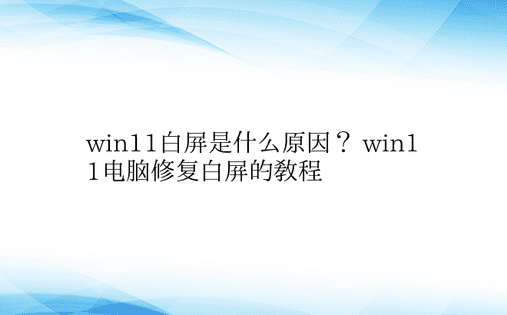
Windows 11白屏解决方案:
方法一:
1。按 Ctrl + Alt + Del 组合键调出锁定界面,然后单击任务管理器。
2。在任务管理器窗口中,单击左下角的详细信息,切换到详细信息界面。默认情况下显示“进程”选项卡。向下滚动找到 Windows 资源管理器进程。
3。在“任务管理器”窗口中,选择“Windows 资源管理器”进程。单击右下角的“重新启动”以重新启动 Windows 资源管理器。这其实就是Windows资源管理器进程explorer.exe结束后重新启动的过程。
4。如果计算机仍然出现白屏,您可以使用重新启动按钮重新启动计算机。
方法2:
1。进入高级启动菜单(启动时强制关闭计算机,连续执行3次),选择一个选项,然后选择故障排除(重置计算机或查看高级选项)。
2。在“故障排除”下,选择“高级选项”。
3。在“高级选项”下,选择“启动设置”(更改 Windows 启动行为),然后单击“重新启动”。
4。您可以使用键盘选择一些启动选项,然后按F4启用安全模式。按 F5 启用带网络的安全模式,按 F6 启用带命令提示符的安全模式。
5。进入安全模式后,就可以开始解决电脑白屏问题了(进入设备管理器检查显卡驱动是否异常,如果没有可以尝试卸载重新安装)。
以上介绍了win11电脑修复白屏的教程。查明故障原因,然后根据实际情况进行操作。计算机很快就会恢复正常运行。